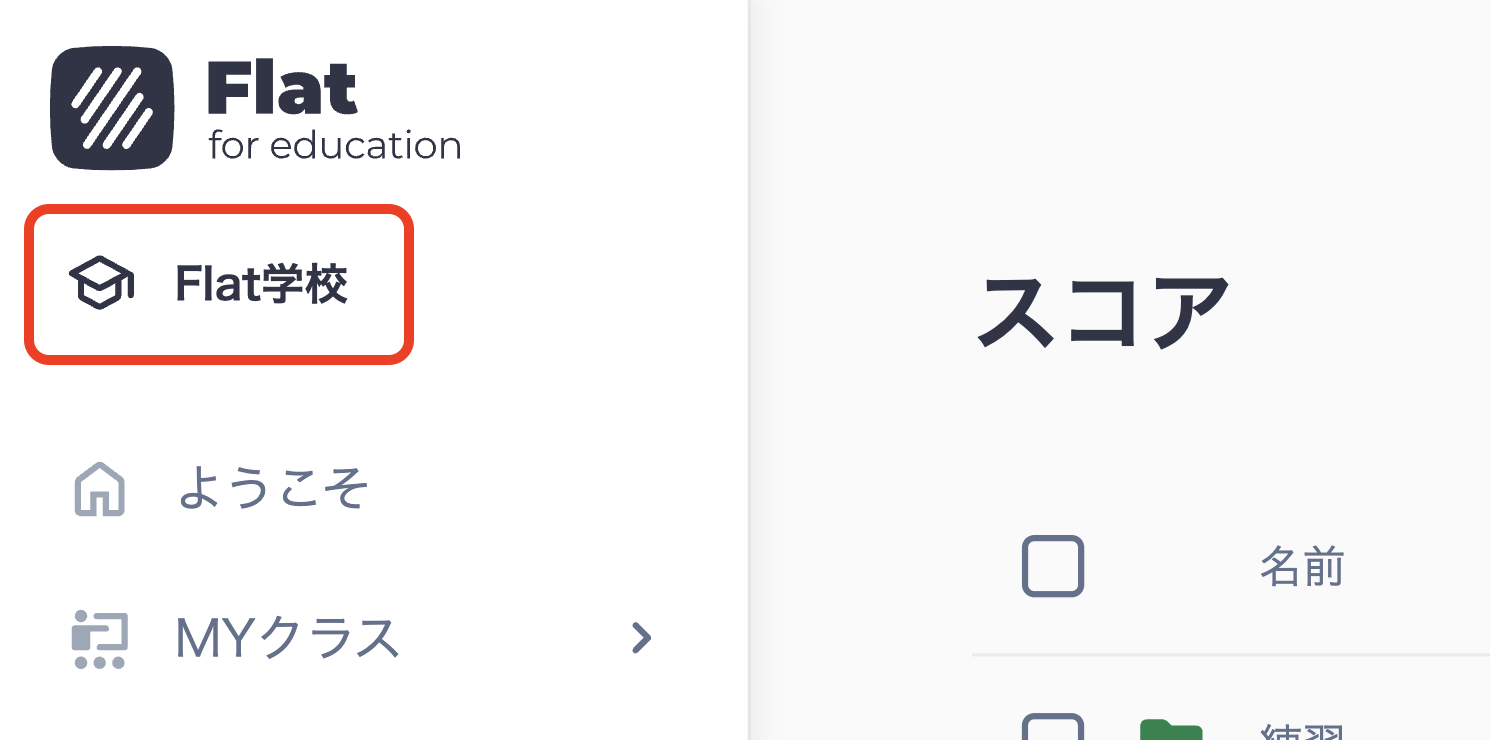所属する学校の変更
異動で学校を移ることが決まったら、データとアカウントの引き継ぎについて確認しましょう。
1. データについて
現在の学校アカウントを離れる際、教員が次の学校へ持ち越せるデータと利用できなくなるデータがあります。
持ち越せるデータ
MYライブラリに保存されている楽譜
MYライブラリに保存されている楽譜は、学校アカウントを移動してもそのまま保持できます。
課題ライブラリに保存されている課題
課題ライブラリに保存されている課題は学校アカウントを移動してもテンプレートとして保持できます。
課題ライブラリ導入前に作成した課題は、学校アカウント移動前に課題ライブラリに追加しておきましょう。
利用できなくなるデータ
生徒のアカウント情報、生徒からの提出物や生徒が作成した楽譜
前の学校の生徒に関するデータは、楽譜も含めアクセスできなくなります。
生徒の作品をあなたのアカウントに保存しておきたい場合は、現在の学校アカウントから抜ける前にMuxicXMLやPDF形式でエクスポートしておきましょう。
2. アカウントの引き継ぎ
現在の学校アカウントから異動先の学校アカウントへ移る手順を確認しましょう。
①学校代表アドレスを管理者として追加
管理者アカウントを持つユーザーだけが教員を招待できるため、現在の学校にあなたの他にも管理者アカウントを持つユーザーがいるか参加者ページで確認してください。
あなた以外にいない場合は、学校代表のメールアドレスに招待を送り管理者アカウントを作成しておきましょう。
②個人アカウントへ変更
学校代表メールアドレスで登録した管理者アカウントから操作して、あなたのアカウントを個人版アカウントへ変更してください。
一時的に個人アカウントにすることで、新しい学校アカウントに参加できるようになります。
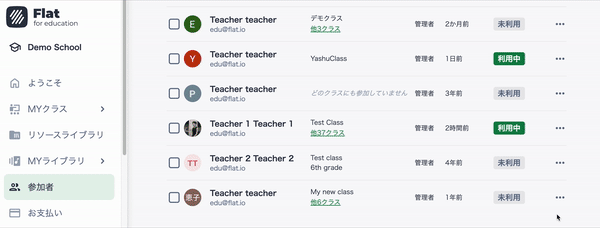
③新しい学校アカウントに参加または登録
異動先の学校でFlat for Educationを利用している場合は、メールで招待してもらいましょう。
Flat for Educationを利用していない場合は、新しい学校アカウントを作成しましょう。
④学校アカウントの確認
最後に、自分が登録されている学校アカウントを確認しましょう。
Flat for Educationにログインすると、画面の左上にあなたが現在登録されている学校名が表示されます。